Benvenuti presso il supporto EYESEE Solution
Prerequisiti
Per accedere alle funzionalità di EYESEE Cloud:
- Accedere al sito https://eyesee-cloud.com/.
- Inserire i propri dati di accesso. Al primo accesso, vi verrà chiesto di creare una nuova password per maggiore sicurezza.
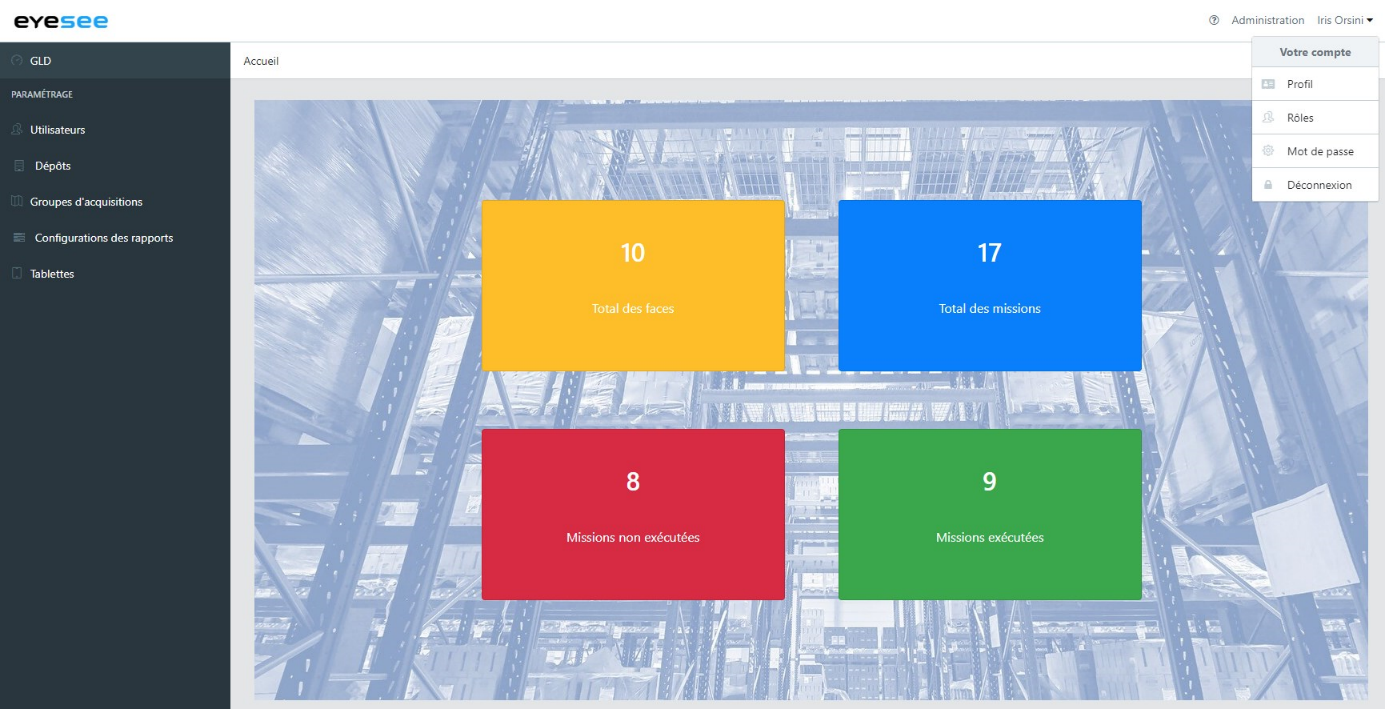
- Controllate i vostri dati cliccando sul vostro nome. Apparirà un elenco:
- Profilo: dettagli sulle proprie informazioni;
- Ruoli: per visualizzare i propri ruoli;
- Password: per modificare la password;
- Logout: per uscire dalla sessione.
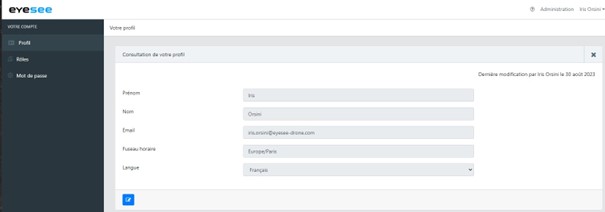
In ogni menu di EYESEE Cloud sono presenti le icone Modifica e Cancella.
Ogni volta che si crea, modifica o cancella qualcosa su EYESEE Cloud, appare un messaggio di conferma per alcuni secondi.
